
Χρήση τηλεχειριστηρίου για έλεγχο παρουσίασης στο Keynote σε Mac
Έχετε τη δυνατότητα να χρησιμοποιήσετε το iPhone ή iPad σας ως τηλεχειριστήριο για την αναπαραγωγή μιας παρουσίασης σε ένα Mac. Κατά τη χρήση του iPhone ως τηλεχειριστηρίου, μπορείτε επίσης να ελέγχετε την παρουσίαση από το συνοδευτικό Apple Watch.
Σημαντικό: Για να χρησιμοποιήσετε ένα iPhone ή iPad με iOS 14 ή iPadOS 14 ως τηλεχειριστήριο, το Keynote χρειάζεται άδεια για να συνδεθεί σε άλλες συσκευές στο τοπικό σας δίκτυο. Μεταβείτε στις «Ρυθμίσεις» > «Απόρρητο» > «Τοπικό δίκτυο» και μετά ενεργοποιήστε το «Keynote».
Διαμόρφωση iPhone ή iPad ως τηλεχειριστηρίου
Η συσκευή και το Mac πρέπει να έχουν εγκατεστημένο το Keynote και ενεργοποιημένο το Wi-Fi.
Μεταβείτε στην εφαρμογή Keynote
 σε iPhone ή iPad που θέλετε να χρησιμοποιήσετε ως τηλεχειριστήριο.
σε iPhone ή iPad που θέλετε να χρησιμοποιήσετε ως τηλεχειριστήριο.Στον διαχειριστή εγγράφων, αγγίξτε το
 και μετά αγγίξτε «Συνέχεια».
και μετά αγγίξτε «Συνέχεια».Η συσκευή εμφανίζει το μενού «Τηλεχειριστήριο Keynote».
Σημείωση: Αγγίξτε «Να επιτρέπεται» αν σας ζητηθεί να επιτρέψετε στο Keynote να βρίσκει και να συνδέεται σε συσκευές στο τοπικό σας δίκτυο.
Μεταβείτε στην εφαρμογή Keynote σε Mac και επιλέξτε «Keynote» > «Ρυθμίσεις» (στο μενού Keynote στο πάνω μέρος της οθόνης).
Κάντε κλικ στο «Τηλεχειριστήριο» στο πάνω μέρος του παραθύρου ρυθμίσεων και μετά επιλέξτε «Ενεργοποίηση».
Κάντε κλικ στη «Σύνδεση» δίπλα από τη συσκευή που θέλετε να χρησιμοποιήσετε ως τηλεχειριστήριο.
Ένας τετραψήφιος κωδικός εμφανίζεται στο Mac και στη συσκευή.
Επαληθεύστε ότι οι τετραψήφιοι κωδικοί ταιριάζουν, κάντε κλικ στην «Επιβεβαίωση» και μετά κλείστε τις ρυθμίσεις για το Keynote.
Μετά τη σύνδεση των συσκευών, μπορείτε να ελέγχετε την παρουσίαση από το τηλεχειριστήριο.
Χρήση iPhone ή iPad ως τηλεχειριστηρίου
Πρώτα πρέπει να διαμορφώσετε το iPhone ή iPad ως τηλεχειριστήριο, όπως περιγράφεται στην προηγούμενη εργασία. Για να μετατρέψετε τη συσκευή σας σε τηλεχειριστήριο χρησιμοποιώντας το Handoff, το Handoff πρέπει να έχει διαμορφωθεί στο Mac και τη συσκευή, και η παρουσίαση που θέλετε να ελέγξετε πρέπει να έχει αποθηκευτεί στο iCloud Drive.
Μεταβείτε στην εφαρμογή Keynote
 σε Mac.
σε Mac.Ανοίξτε την παρουσίαση που θέλετε να αναπαραχθεί και κάντε κλικ στο
 στη γραμμή εργαλείων.
στη γραμμή εργαλείων.Στο iPhone ή iPad που έχετε διαμορφώσει ως τηλεχειριστήριο, κάντε ένα από τα εξής:
Ανοίξτε το Keynote στη συσκευή που έχετε διαμορφώσει ως τηλεχειριστήριο, αγγίξτε το
 στον διαχειριστή εγγράφων και μετά αγγίξτε την «Αναπαραγωγή».
στον διαχειριστή εγγράφων και μετά αγγίξτε την «Αναπαραγωγή».Χρησιμοποιήστε το Handoff. Για να το κάνετε αυτό, σαρώστε προς τα πάνω από το κάτω μέρος μέχρι τη μέση της οθόνης (ή κάντε διπλό κλικ στο κουμπί Αφετηρίας σε συσκευές χωρίς Face ID) μέχρι να δείτε την Εναλλαγή εφαρμογών και μετά αγγίξτε το μπάνερ Keynote στο κάτω μέρος της οθόνης στο iPhone ή το iPad. Αν δεν βλέπετε το μπάνερ, μετακινήστε τον δείκτη στο Mac.
Για να ελέγξετε την παρουσίαση, κάντε ένα από τα εξής:
Συνέχεια στο επόμενο σλάιντ ή στην επόμενη ανάπτυξη: Αγγίξτε το σλάιντ ή σαρώστε αριστερά κατά μήκος του σλάιντ.
Επιστροφή στο προηγούμενο σλάιντ: Σαρώστε δεξιά κατά μήκος του σλάιντ.
Μετάβαση σε συγκεκριμένο σλάιντ: Αγγίξτε τον αριθμό σλάιντ στην πάνω αριστερή γωνία και μετά αγγίξτε το σλάιντ που θέλετε να εμφανίσετε.
Διακοπή αναπαραγωγής της παρουσίασης: Αγγίξτε το
 .
.
Για να καθορίσετε τι θα βλέπετε στη συσκευή απομακρυσμένου ελέγχου κατά την παρουσίαση, κάντε ένα από τα εξής:
Προβολή του τρέχοντος σλάιντ, του επόμενου σλάιντ, των σημειώσεων παρουσιαστή ή οποιουδήποτε συνδυασμού: Αγγίξτε το
 και μετά επιλέξτε μια διάταξη.
και μετά επιλέξτε μια διάταξη.Αλλαγή της εμφάνισης των σημειώσεων παρουσιαστή: Με τις σημειώσεις παρουσιαστή να εμφανίζονται, αγγίξτε το
 και μετά αγγίξτε το
και μετά αγγίξτε το  για να μεγαλώσετε τη γραμματοσειρά ή το
για να μεγαλώσετε τη γραμματοσειρά ή το  για να μικρύνετε τη γραμματοσειρά. Ενεργοποιήστε τη ρύθμιση «Αναστροφή χρωμάτων» για εμφάνιση λευκού κειμένου σε μαύρο φόντο ή αντίστροφα (τα άλλα χρώματα κειμένου δεν επηρεάζονται).
για να μικρύνετε τη γραμματοσειρά. Ενεργοποιήστε τη ρύθμιση «Αναστροφή χρωμάτων» για εμφάνιση λευκού κειμένου σε μαύρο φόντο ή αντίστροφα (τα άλλα χρώματα κειμένου δεν επηρεάζονται).Εναλλαγή μεταξύ προβολής χρονομέτρου και προβολής τρέχουσας ώρας: Αγγίξτε την ώρα ή το χρονόμετρο στο πάνω μέρος της οθόνης.
Χρήση Apple Watch ως τηλεχειριστηρίου
Πρώτα πρέπει να διαμορφώσετε το iPhone ως τηλεχειριστήριο για το Mac όπως περιγράφεται παραπάνω και το Keynote πρέπει να είναι εγκατεστημένο στο Apple Watch και το συνοδευτικό iPhone. Για να εγκαταστήσετε το Keynote σε Apple Watch, πραγματοποιήστε αναβάθμιση στην πιο πρόσφατη έκδοση του Keynote στο συνοδευτικό iPhone. Στη συνέχεια, επιβεβαιώστε την εγκατάσταση του Keynote στο Apple Watch.
Μεταβείτε στην εφαρμογή Keynote
 σε Mac.
σε Mac.Ανοίξτε την παρουσίαση που θέλετε να αναπαραχθεί.
Στο Apple Watch, πατήστε το Digital Crown και μετά αγγίξτε το
 για άνοιγμα του Keynote.
για άνοιγμα του Keynote.Για αναπαραγωγή της παρουσίασης, αγγίξτε το
 .
.Για να προχωρήσετε στο επόμενο σλάιντ ή στην επόμενη ανάπτυξη, αγγίξτε το
 .
.Για να προβάλετε την οθόνη προηγμένων στοιχείων ελέγχου, σαρώστε προς τα δεξιά στο Apple Watch και μετά κάντε ένα από τα εξής:
Συνέχεια στο επόμενο σλάιντ ή στην επόμενη ανάπτυξη: Αγγίξτε το
 .
.Επιστροφή στο προηγούμενο σλάιντ: Αγγίξτε το
 .
.Διακοπή αναπαραγωγής της παρουσίασης: Αγγίξτε το
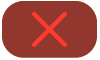 .
.Επιστροφή στα απλοποιημένα στοιχεία ελέγχου: Σαρώστε προς τα αριστερά.
Αν διακόψετε και επανεκκινήσετε την παρουσίαση ή αν το Apple Watch μεταβεί σε κατάσταση ύπνου και μετά αφυπνιστεί, η οθόνη του Apple Watch επιστρέφει στα απλοποιημένα στοιχεία ελέγχου (όπου εμφανίζεται μόνο το κουμπί «Μπροστά»).
Συμβουλή: Στο Apple Watch Series 9 και στο Apple Watch Ultra 2 ή μεταγενέστερο, μπορείτε να αγγίξετε δύο φορές με τον δείκτη και τον αντίχειρα μαζί για να ξεκινήσει η αναπαραγωγή μιας παρουσίασης ή για να προχωρήσετε στο επόμενο σλάιντ ή στην επόμενη ανάπτυξη.
Επισήμανση ενός σλάιντ από συσκευή απομακρυσμένου ελέγχου
Αν χρησιμοποιείτε το Keynote Remote για τον έλεγχο μιας παρουσίασης από iPhone ή iPad, μπορείτε να σχεδιάσετε πάνω στη συσκευή σας για να εμφανιστούν τα σχέδιά σας στη συσκευή όπου αναπαραγάγεται η παρουσίασή σας. Αυτή η δυνατότητα είναι χρήσιμη αν, για παράδειγμα, θέλετε να δώσετε έμφαση σε ένα συγκεκριμένο στοιχείο στο σλάιντ σας. Μπορείτε να υπογραμμίσετε ή να κυκλώσετε το στοιχείο για το ακροατήριό σας.
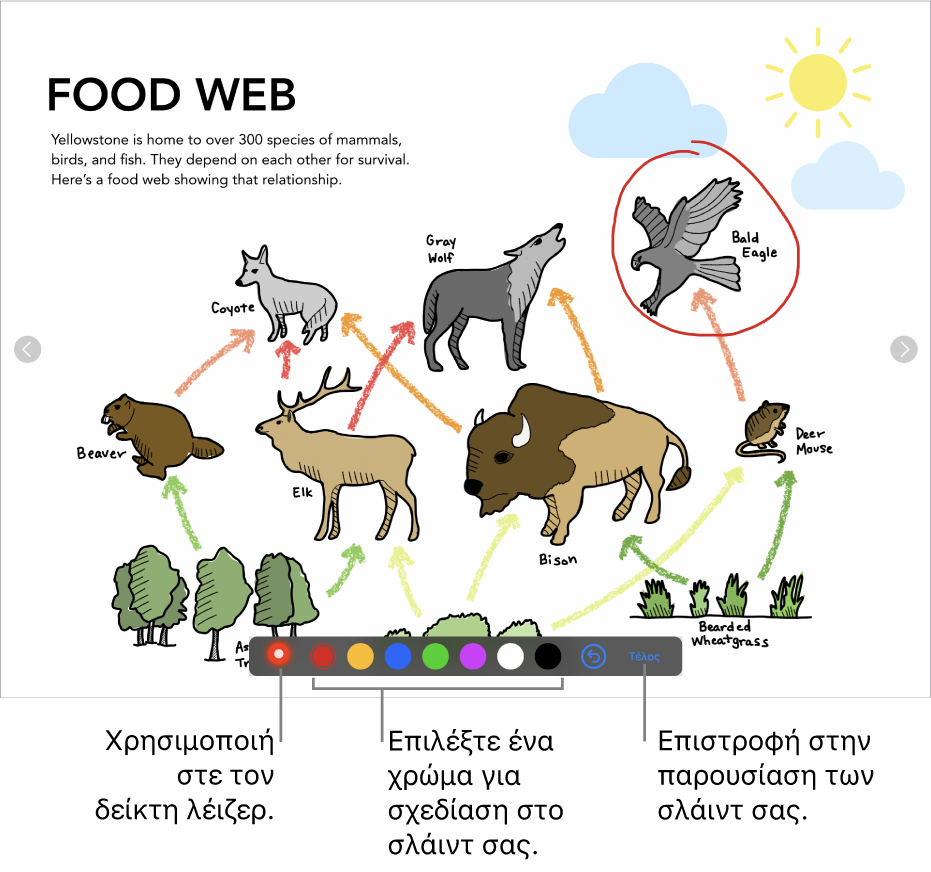
Με ένα iPhone ή iPad που έχει διαμορφωθεί ως τηλεχειριστήριο, μεταβείτε στην εφαρμογή Keynote
 σε Mac.
σε Mac.Ανοίξτε την παρουσίαση που θέλετε να αναπαραχθεί και κάντε κλικ στο
 στη γραμμή εργαλείων.
στη γραμμή εργαλείων.Μεταβείτε στην εφαρμογή Keynote στο iPhone ή iPad που έχετε διαμορφώσει ως τηλεχειριστήριο, αγγίξτε το
 στον διαχειριστή εγγράφων και μετά αγγίξτε «Αναπαραγωγή».
στον διαχειριστή εγγράφων και μετά αγγίξτε «Αναπαραγωγή».Αγγίξτε το
 .
.Κάντε ένα από τα εξής:
Για να σχεδιάσετε με ένα χρώμα: Αγγίξτε ένα χρώμα και μετά σχεδιάστε στο σλάιντ.
Χρήση του δείκτη λέιζερ: Αγγίξτε τον δείκτη λέιζερ και μετακινήστε το δάχτυλό σας στο σλάιντ. Ο δείκτης λέιζερ ακολουθεί τις κινήσεις σας.
Για να διαγράψετε την τελευταία επισήμανση: Αγγίξτε το
 . Συνεχίστε να αγγίζετε ώστε να αναιρέσετε όλα όσα σχεδιάσατε στο σλάιντ.
. Συνεχίστε να αγγίζετε ώστε να αναιρέσετε όλα όσα σχεδιάσατε στο σλάιντ.Επιστροφή στο προηγούμενο σλάιντ ή μετάβαση στο επόμενο: Αγγίξτε το αριστερό ή στο δεξιό βέλος στο σλάιντ.
Απόκρυψη των εργαλείων σχεδίασης: Αγγίξτε το
 .
.
Αλλαγή των συσκευών παρουσίασης που συνδέονται με τη συσκευή απομακρυσμένου ελέγχου
Μεταβείτε στην εφαρμογή Keynote
 στο iPhone ή iPad που έχετε διαμορφώσει ως τηλεχειριστήριο.
στο iPhone ή iPad που έχετε διαμορφώσει ως τηλεχειριστήριο.Στον διαχειριστή εγγράφων, αγγίξτε το
 .
.Αγγίξτε «Συσκευές» και μετά κάντε ένα από τα εξής:
Προσθήκη άλλης συσκευής παρουσίασης: Αγγίξτε «Προσθήκη συσκευής» και μετά ακολουθήστε τις οδηγίες στην οθόνη.
Εναλλαγή σε διαφορετική συσκευή παρουσίασης: Αγγίξτε ένα διαφορετικό όνομα συσκευής και μετά αγγίξτε «Τέλος».
Αφαίρεση συσκευής παρουσίασης: Σαρώστε προς τα αριστερά πάνω στο όνομα της συσκευής και μετά αγγίξτε «Διαγραφή».
Αποσύνδεση τηλεχειριστηρίου από Mac
Μεταβείτε στην εφαρμογή Keynote
 σε Mac.
σε Mac.Επιλέξτε Keynote > «Ρυθμίσεις» (στο μενού Keynote στο πάνω μέρος της οθόνης).
Κάντε κλικ στο «Τηλεχειριστήριο» στο πάνω μέρος του παραθύρου ρυθμίσεων και μετά κάντε ένα από τα εξής:
Μόνιμη αποσύνδεση ενός τηλεχειριστηρίου: Κάντε κλικ στην «Αποσύνδεση» δίπλα στη συσκευή.
Προσωρινή αποσύνδεση όλων των συνδεδεμένων τηλεχειριστηρίων: Αποεπιλέξτε την «Ενεργοποίηση» ώστε οι συσκευές να παραμείνουν συνδεδεμένες αλλά να μη λειτουργούν ως τηλεστοιχεία ελέγχου. Όταν θελήσετε να τις χρησιμοποιήσετε πάλι, επιλέξτε ξανά «Ενεργοποίηση».
Το Keynote Remote χρησιμοποιεί τη «Συνδεσιμότητα πολλών ομότιμων», η οποία επιτρέπει σε νεότερες συσκευές iOS, συσκευές iPadOS και υπολογιστές Mac που διαθέτουν την πιο πρόσφατη έκδοση του Keynote, να συνδέονται μέσω Wi-Fi όποτε βρίσκονται σε κοντινή απόσταση, ακόμη και αν δεν βρίσκονται στο ίδιο δίκτυο Wi-Fi. Εάν δεν μπορείτε να χρησιμοποιήσετε το Keynote Remote σε παλαιότερες συσκευές ή υπολογιστές Mac μέσω Wi-Fi, δοκιμάστε να τα προσθέσετε στο ίδιο δίκτυο Wi-Fi.
Σημείωση: Η παλιά εφαρμογή Keynote Remote που ήταν προηγουμένως διαθέσιμη στο App Store δεν υποστηρίζεται πλέον.